- 软件介绍
- 下载地址
- 同类推荐
- 相关文章
ABBYY FineReader 15最新版是全新推出的版本,带来最新的功能和不一样的体验。更有效率的提高了OCR的数据以及质量,在原有的基础上速度更快,更精准的识别文本。而且ABBYY FineReader 15最新版支持多种格式的文档合并成一个PDF文档,支持批量处理。ABBYY FineReader 15最新版轻松扫描纸质文件或PDF转换为可编辑文本,保留原来的布局和格式。改进的图像预处理算法能确保更好地识别拍摄文本,全新的照片校正功能包括自动剪裁、几何失真、夜晚黑暗和背景颜色校正。ABBYY FineReader 15最新版中扩展了验证和校正功能。可在验证窗口设定已识别文本的格式。您可以禁用诸如页眉、页脚、脚注、目录和编号列表之类的结构元素的重建。只需点击一下鼠标,即可轻松地识别任何包含文本、图片或表格的图像,并复制到剪贴板中。识别带重音符号的俄语文本。针对中文、日语、朝鲜语、阿拉伯语和希伯来语的OCR质量得到提高。并且能存成RTF、TXT、DOC、CSV、XLS或HTML等格式。有了ABBYY FineReader 15最新版用户就再也不用在扫描软件、OCR、WORD、EXCEL之间来回切换,处理文件也就会变得就像打开已经存档的文件一般便捷。
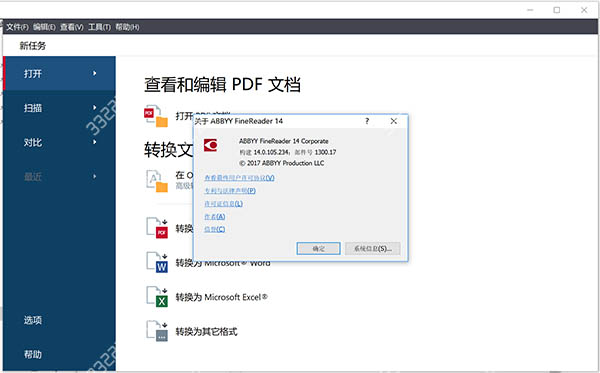
ABBYY FineReader 15最新版功能介绍
1.创新的后台OCR
在后台对任意大小的文档进行OCR处理的同时,可以打开、查看并处理这个文档,从而节省大量时间;
2.识别速度加快15%;
3.轻松地提取数据和引用文本
无需识别整个文件,可以从选定区域中复制表格或格式化文本;
4.商务文档识别的准确度提高30%
ABBYY FineReader 12新工具可以去除彩色印章和笔痕,更准确地保留图表等;
5.表格转换效率提高40%
可以帮助处理数值数据的工程师、金融专业人士或其他专家节省大量时间和精力;
6.中、韩和日语识别的准确度提高20%、阿拉伯语提高15%、希伯来语提高10%;
7.更轻松地保存和检索云文件
通过FineReader 12,可以更轻松地访问Goog%e Drive、Dropbox、SkyDrive等常用云存储服务;
8.强化共享功能
将ABBYY FineReader 12企业版和Microsoft SharePoint、Online/Office 365直接集成,进一步强化了文件共享功能;
9.ABBYY相机OCR和PreciseScan技术
将照片文件转化为扫描仪品质的图像,以方便阅读和存档或提高打印效果;
10.验证和校正更快捷
同时提供拼写和格式校正。直观的快捷键和tab控件,使验证过程中的导航操作变得更容易;
11.兼容 Windows 8/8.1,并支持通过基本的触摸操作在笔记本电脑触摸屏上进行滚动和缩放操作;
12.ABBYY FineReader 12 Corporate(企业版)强化了热文件夹功能
热文件夹文件批量转换功能得以改进,从而加快了整个转换过程,外加提供双核处理支持。
ABBYY FineReader 15最新版使用教程
1、选择 扫描 此选项卡,再单击一个任务:
ABBYY FineReader 14 Corporate绿色破解版
2、选择设备并指定扫描设置。
3、单击“预览”按钮或单击图像区域的任何地方。
4、审查图像。 如果您对图像质量不满意,可以更改扫描设置并再次单击 预览 按钮。
5、指定针对于所选格式的设置。
这些设置决定了输出文档的外观和属性。
6、单击 扫描到“格式”按钮。
7、扫描开始时,将显示带有进度条和提示的对话框。
8、页面扫描完成后,将显示一个提示您接下来该怎么做的对话框。
单击“再次扫描”以使用当前设置扫描更多页,或者单击“结束扫描”关闭此对话框。
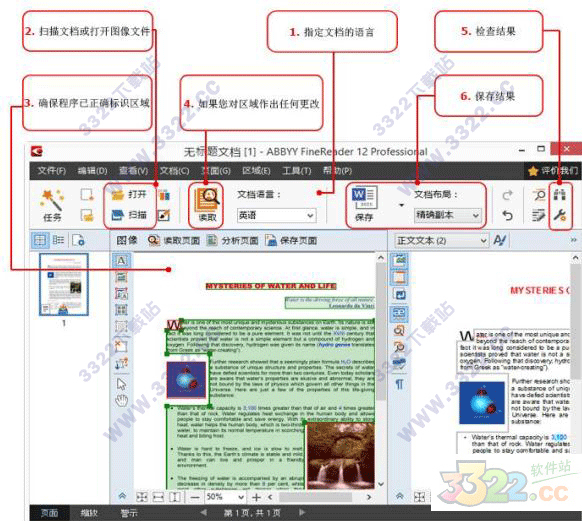
ABBYY FineReader 15最新版常见问题
问:ABBYY的版本那么多,我不知道哪款是我需要的。可不可以帮助我选择?
答:您可在此查看不同版本的功能介绍与版本对比,选择适合自己的版本即可。
查看ABBYY FineReader 14功能;查看ABBYY FineReader 12功能;查看ABBYY FineReader For Mac功能。
问:我对您的产品感兴趣,但是想先试试。在哪里可下载试用版?
答:您可在这里下载ABBYY FineReader免费使用版。如需团购或企业采购,可拨打我们的客服热线400-8765-888进行咨询。
问:客服为什么回复那么慢?
答:十分抱歉,我们正在努力为所有尊敬的ABBYY用户提供更优质的支持,并在不断加强服务质量。如果因咨询排队导致的延迟回复,在这里对各位尊敬的用户说一声”非常抱歉”。
问:尝试识别一张图像,但识别效果较差,应该怎么调整?
答:首先检查您是否选择正确的识别语言(工具>选项>语言),比如,如果您的文件包含简体中文字符和英文字符,就需要选择中文(简体)和英文识别语言。
其次,请检查原始文件的图像质量。请注意,为保障OCR效果请选择以下扫描设置:
(1)分辨率: 10 pt 字体大小及更大的文本应使用 300 dpi 的分辨率;而较小字体大小(9pt 及更小)的文本适合使用 400 至 600 dpi 的分辨率
(2)扫描模式:灰度
问:ABBYY软件支持手写字符识别吗?
答:ABBYY软件只支持识别机打字符、手写数字和拉丁字符,手写字符ABBYY可能无法正常识别,从而出现错版、乱码等情况。
问:ABBYY能不能识别数学公式?
答:ABBYY软件暂时不支持识别数学公式,如需要处理数学公式,可以尝试使用专业数学公式编辑器——MathType。
ABBYY FineReader常见问题
ABBYY FineReader如何添加图片签名
1、打开ABBYY FineReader软件,打开软件后点击工具栏中的【签名】,在弹出的选项中选择【图片签名】或【文字签名】,您可以自行选择。
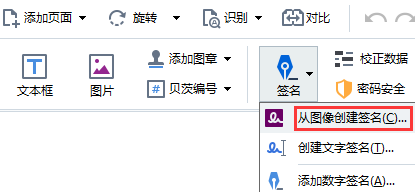
2、在打开的图片签名窗口点击【打开图片】。
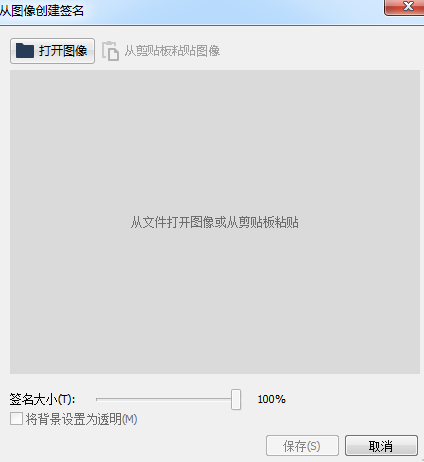
3、在打开窗口中选择您要添加签名的图片,选择完成后点击【打开】。
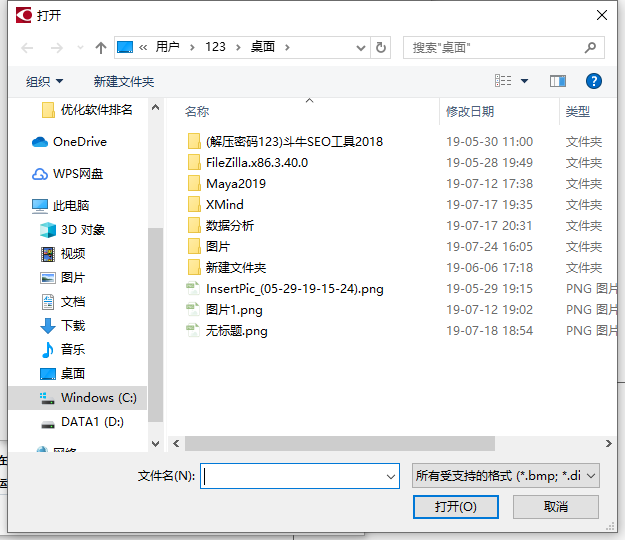
4、添加完成后,您可以修改图片的大小。
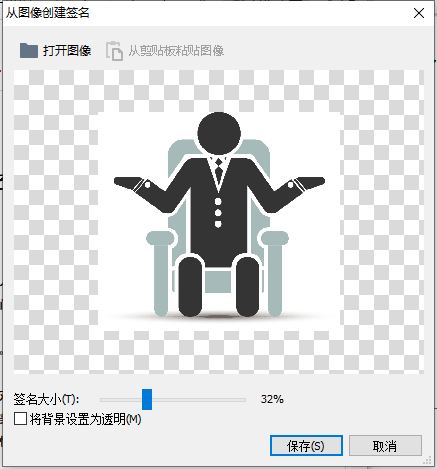
5、然后您可以添加签名的位置。
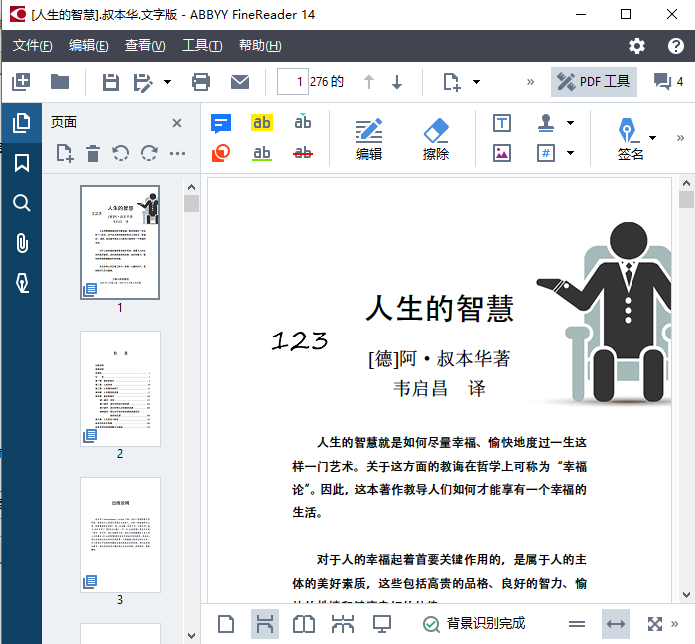
同类推荐
-
ABBYY FineReader 15最新版

2021-11-16
立即下载 -
ABBYY FineReader 15官方版

2021-11-16
立即下载 -
ABBYY FineReader 14 最新版

2020-08-19
立即下载 -
ABBYY FineReader 14 绿色中文版

2020-08-19
立即下载 -
ABBYY FineReader 14 破解版

2020-08-19
立即下载 -
ABBYY FineReader 15官方中文版

2020-07-09
立即下载
相关文章
-
ABBYY FineReader如何为PDF文件添加图片?
2021-11-16 -
ABBYY FineReader查看文件的方法
2021-11-16 -
ABBYY FineReader如何将gd格式转换为word文件?
2021-11-16 -
ABBYY FineReader如何新建Excel电子表格?
2021-11-16 -
ABBYY FineReader检测不到图片以及表格怎么办?
2021-11-16 -
ABBYY FineReader识别图片中文本的方法
2021-11-16 -
ABBYY FineReader 14如何添加图片签名?
2020-08-19 -
135编辑器添加音乐的教程
2020-12-16 -
如何解决印象笔记连接不了服务器?
2021-06-02 -
永久office2010激活码_office2010序列号/产品密钥
2020-08-19











